Xbox One'da Müzik Nasıl Çalınır?
Birçok video oyununun oyunlarına eşlik eden harika müzikleri vardır, ancak bazen oyun oynarken arka planda kendi müziğinizi dinlemek istersiniz. NS Xbox Bir konsolda başka şeyler yapmaya devam ederken arka planda müzik çalmanıza izin vermenin birden çok yolu vardır. İşte Xbox One'da bir arka plan müzik çaların nasıl kurulacağı ve hangi uygulamaların özelliği desteklediğine bir bakış.
Bu kılavuzdaki bilgiler hem Xbox One X hem de Xbox One S için geçerlidir.
Hangi Uygulamalar ve Hizmetler Uyumludur?
Özel bir medya oynatıcıya sahip olmak yerine, Xbox One zevkinize uygun olarak indirebileceğiniz çok sayıda uygulama ve hizmet sunan bir mağazaya sahiptir. Groove Music gibi uygulamalara sahip olabilirsiniz, pandora, Spotify, VLC ve ayrıca podcast dinleme ihtiyaçlarınız için Yayınlar. Hangi uygulamayı kullanacağınız, başka bir yerde ne kullandığınıza ve ne yapmak istediğinize bağlıdır.
İşte Xbox One'ınız üzerinden müzik çalmanın bazı basit yolları ve ilgili uygulamaları konsolunuza nasıl indireceğiniz.
Uygulamaları Xbox One'a Nasıl İndirirsiniz?
Her durumda, kullanmadan önce bir müzik uygulaması indirmeniz gerekir. İşte nasıl yapılacağı.
Xbox One denetleyicisinin parlayan orta düğmesine dokunun.
-
Microsoft Store'u vurgulayın ve A açmak için.
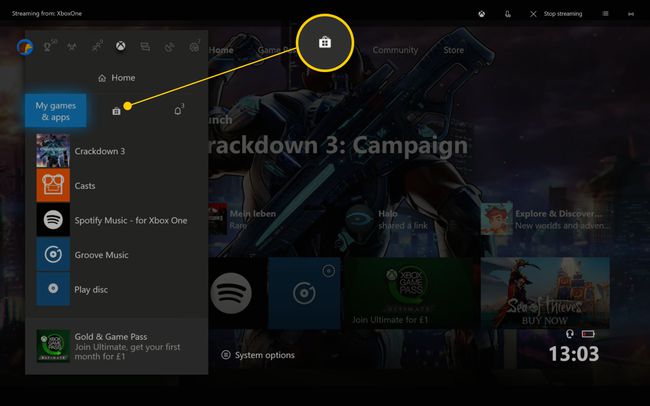
-
Arama çubuğunu seçin ve ekran klavyesini kullanarak uygulamanın adını yazın.

Birkaç tuş yazdıktan sonra görünmelidir.
Uygulama simgesine ilerleyin ve A.
-
Seçme Elde etmek Uygulamayı indirmek ve yüklemek için.
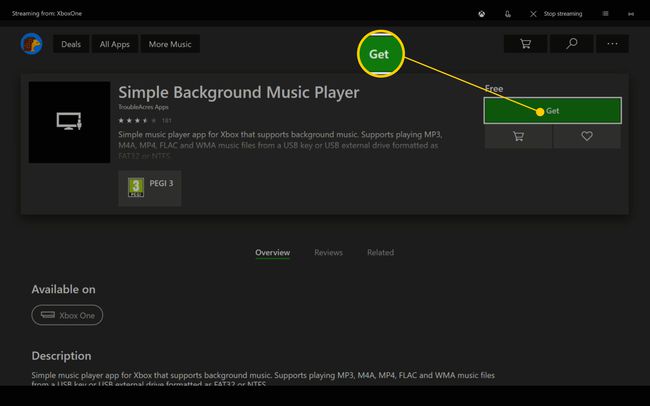
Yüklendikten Sonra Xbox One Uygulamaları Nasıl Bulunur?
Bir müzik uygulamasını indirip yükledikten sonra, onu nasıl bulacağınızı bilmeniz gerekir. Konsolun panosunda hemen görünmeyebilir. Nasıl bulacağınız aşağıda açıklanmıştır:
Xbox One denetleyicisinin parlayan orta düğmesine dokunun.
-
Seçme Oyunlarım ve Uygulamalarım.
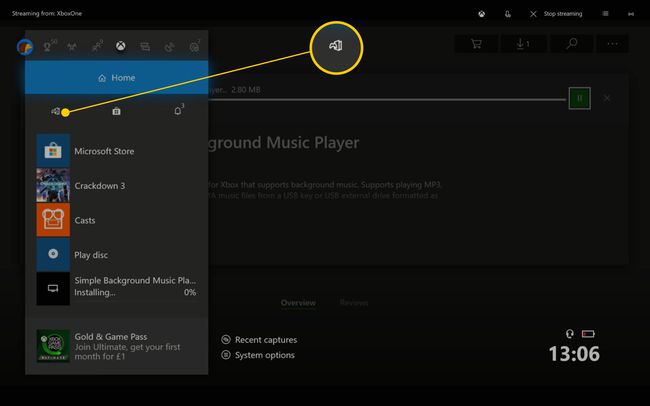
-
Seçme Hepsini gör.

-
Aşağı kaydır uygulamalarve açmak için uygulamayı seçin.

Groove Music Kullanarak Oyun Oynarken Ses CD'si Nasıl Oynatılır
Daha önce bir müzik akışı hizmeti olan Groove Music'in özelliklerinin çoğu kullanımdan kaldırıldı. Yine de, arka planda ses CD'leri çalmanın harika ve kolay bir yolu. İşte nasıl yapılacağı.
Oyun diskinin Xbox One disk sürücüsünde olmasını gerektiren fiziksel bir oyun yerine dijital olarak indirilmiş bir oyunu oynamanız gerekir.
Microsoft Store'dan Groove Music'i yükleyin.
Ses CD'sini Xbox One disk sürücüsüne yerleştirin.
-
Ses CD'si otomatik olarak çalmalıdır. Açılmazsa, Groove Music uygulamasını açın ve Ses CD'si.
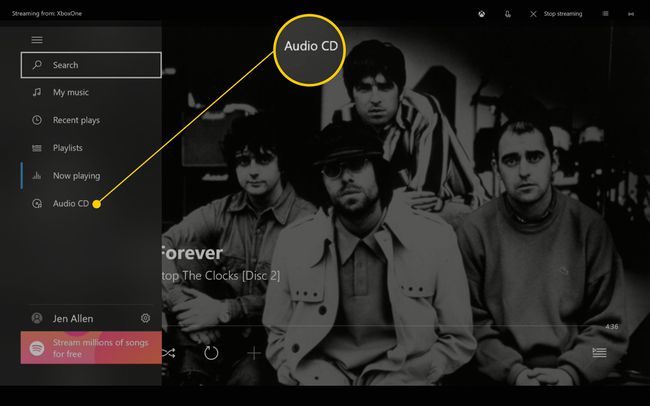
Xbox One denetleyicisinin parlayan orta düğmesine dokunun.
-
Aşağı kaydırın ve seçin Oyunlarım ve Uygulamalarım.
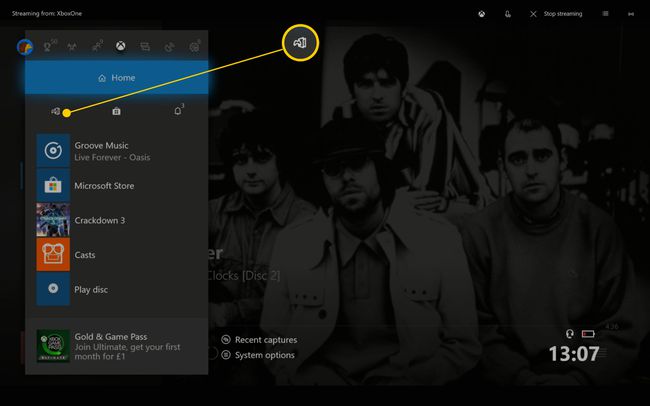
-
Oynamak istediğiniz oyunu seçin. Kısa bir duraklamanın ardından oyun yüklenir ve müzik çalmaya devam eder.
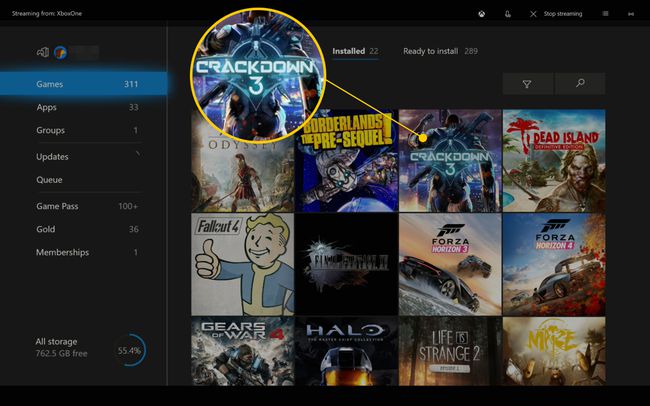
Spotify Kullanarak Oyun Oynarken Xbox One'da Müzik Nasıl Çalınır?
Spotify, oradaki en büyük müzik akışı hizmetlerinden biridir. Xbox One'ınızda oyun oynarken kullanabilirsiniz. İşte nasıl:
-
Spotify uygulamasını indirin ve yükleyin.
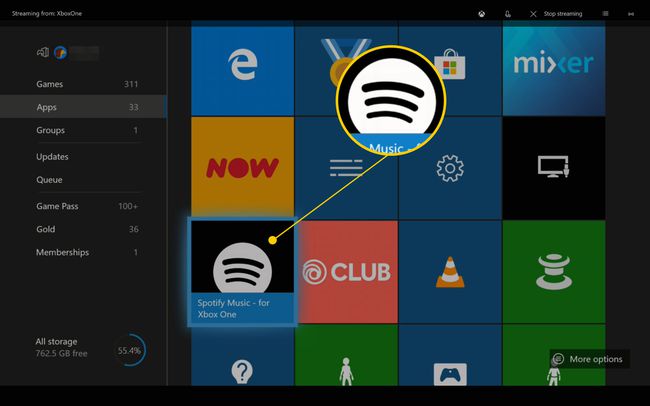
-
Her zamanki hesap bilgilerinizle hizmete giriş yapın.
Bilgisayarınızın yakınındaysanız ve Spotify'da oturum açmışsa, hesap bilgilerinizi tekrar girmek zorunda kalmadan oturum açmak için bir PIN kullanın.
-
Dinlemek istediğiniz bir çalma listesi seçin.

-
Seçme Oynamak oynamak için.
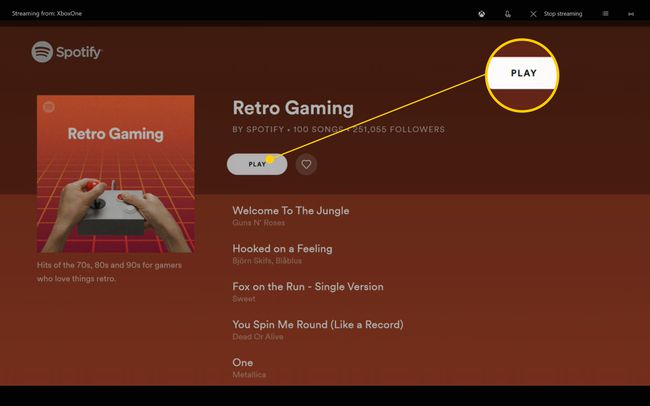
Xbox One denetleyicisinin parlayan orta düğmesine dokunun.
-
Aşağı kaydırın ve seçin Oyunlarım ve Uygulamalarım.
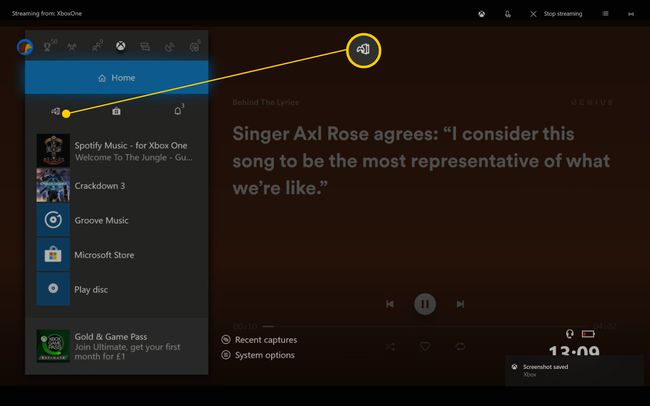
Oynamak istediğiniz oyunu bulun ve tuşuna basın. A başlatmak için. Kısa bir duraklamanın ardından oyun yüklenirken müzik çalmaya devam ediyor.
Cast Kullanarak Oyun Oynarken Podcast Nasıl Oynanır
Bazen, bir dinlemeyi tercih edebilirsiniz. dijital ses dosyası oyun oynarken müzik yerine Casts uygulaması aracılığıyla bunu nasıl yapacağınız aşağıda açıklanmıştır:
Casts uygulamasını Microsoft Store'dan indirip yükleyin.
-
Uygulamayı açın.
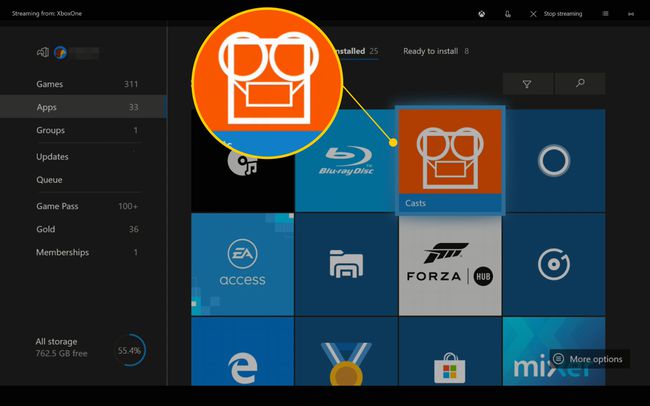
-
Seçme Katalogda göz atın.
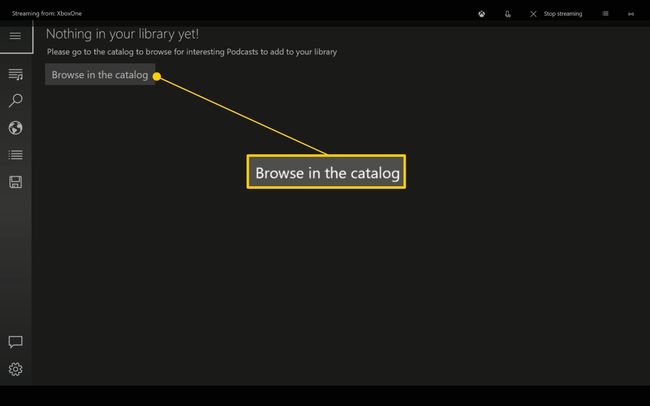
-
İlginizi çeken bir podcast arayın.
En İyi Yayınlar bölümü harika bir başlangıç noktasıdır.
-
Podcast'in küçük resmini seçin.
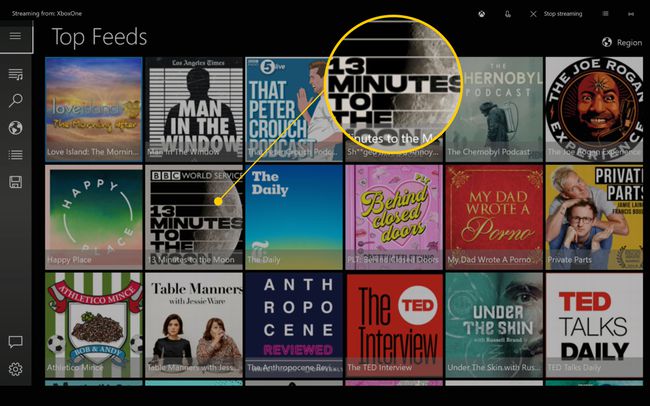
-
Podcast bölümleri listesini aşağı kaydırın ve dinlemek istediğinizi seçin.
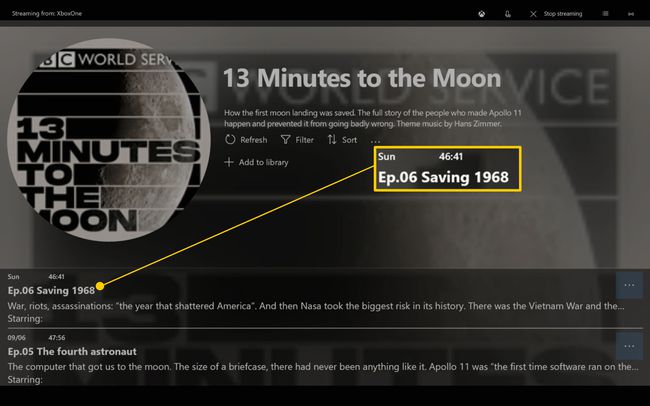
Xbox One denetleyicisinin parlayan orta düğmesine dokunun.
-
Aşağı kaydırın ve seçin Oyunlarım ve Uygulamalarım.
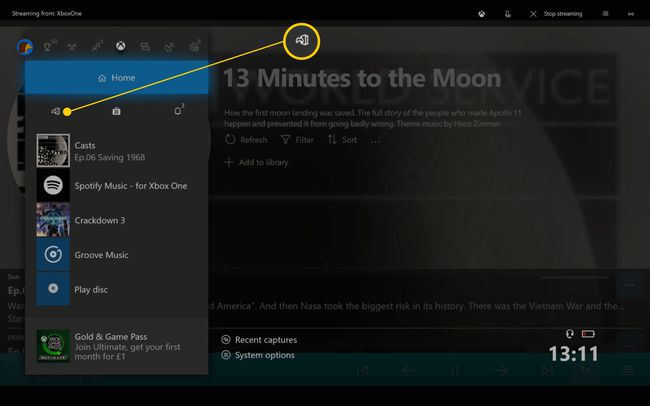
Oynamak istediğiniz oyunu bulun ve tuşuna basın. A açmak için. Kısa bir duraklamanın ardından oyun yüklenirken podcast çalmaya devam eder.
